龟滩耳力PX24是一款多平台游戏耳机。但是很多用户可能会发现,PX24耳机或者麦克风在Windows 10中无法工作,在Window 10中无法检测到。
据悉,耳机部分可以正常工作,但麦克风部分没有声音。那么如何在Windows 10上固定Ear Force PX24耳机呢?接下来是你可以遵循的解决方案。
解决方案1:使用PC配线电缆。
如果您想在带有两个独立耳机和麦克风插孔的台式机/笔记本电脑中使用PX24耳机,您应该使用PC分配器电缆。
因为PX24使用单个3.5毫米4极插头将设备连接到耳机/麦克风插孔,所以它是为所有设备开发的,如Xbox,PS4,Windows PC和Mac。
这些设备大多只是其他耳机音频和麦克风音频的插孔。
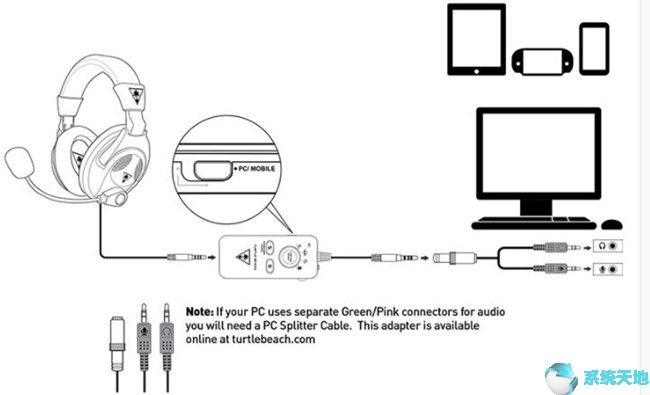
因此,请检查台式机/笔记本电脑是否有旧的音频输出插孔,如音频绿色插孔和音频粉红色插孔,尽量购买PC分配器线,然后连接使用完美的耳机。
解决方案2:硬件设备故障排除
如果在录音设备或放音设备中找不到海龟滩PX24耳机,或者在设备管理器中无法识别,可以尝试通过故障排除来修复。
1.遵循以下路径:开始菜单设置更新和安全故障排除。
2.在疑难解答窗口中,找到硬件和设备,然后单击运行疑难解答。
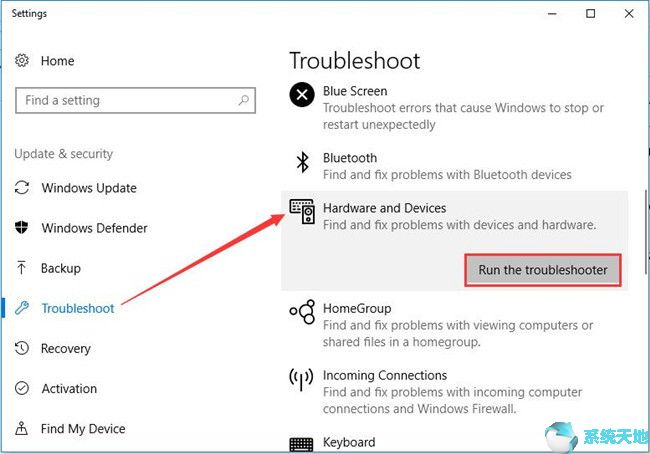
3.然后Windows系统会检测电脑硬件错误,比如设备找不到,硬件操作错误等。
4.检测后,Windows会自动修复它。以下提醒重新启动计算机或不能解决问题。
解决方案3:启用麦克风
作为2合1组合设备,可能有些人没有把麦克风设置为默认设备,所以海龟滩PX24麦克风不会正常工作。这就是解决办法。
1.右键单击声音图标并选择录音设备。
2.在录音设备中,选择您正在使用的麦克风,并将其设置为默认设备。
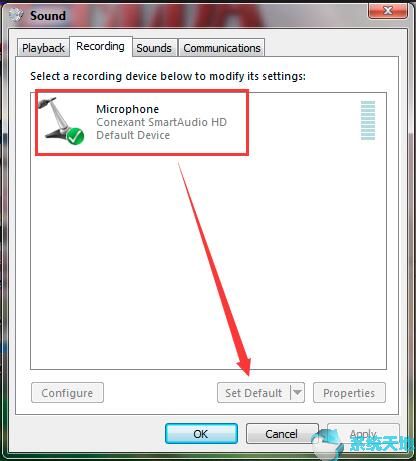
之后你会发现麦克风又可以用了。
解决方案4:更新音频驱动程序
据悉,即使海龟滩PX24耳机连接了Windows 10,仍然停止工作。在这里,您需要更新音频驱动程序。
你可以去设备管理器。如果其他设备下有未知设备,请尝试安装:从这里。
除了手动的方法,还可以用Driver Doctor帮你修复海龟滩PX24耳机和麦克风的驱动问题。
首先,你应该从这里得到它:
之后请按照安装界面,然后双击快捷方式在Windows 10上运行。
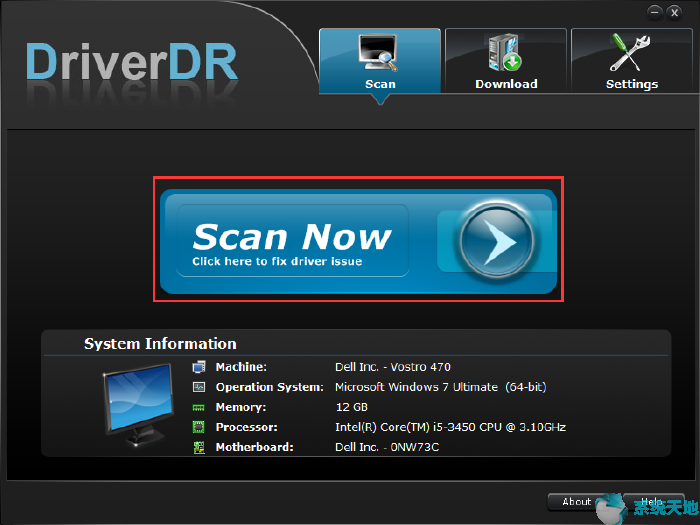
驱动医生将扫描桌面或笔记本电脑设备的驱动程序,然后为您找到最新的驱动程序。然后您可以选择下载并安装它来更新所有驱动程序,包括音频驱动程序。
现在你的龟滩PX24耳机工作正常,可以随时听到声音和别人通话。